1、点“开始”——“所以程序”——“附件”——“画图”可以把它拖到桌面上来。

2、先选你喜欢的颜色作为背景色,我选择蓝色。

3、选择亮度高一点(就是添加了白色)的蓝色。

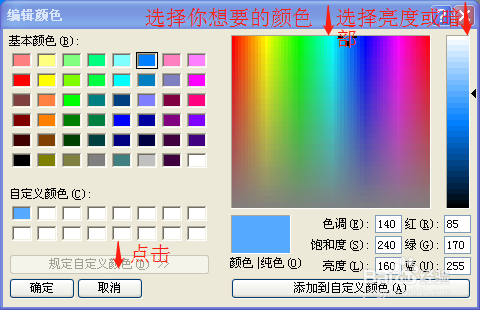

4、先放大,选择你要的放大度数。

5、先用直线工具画十字,粗细可选择。


6、选择比原色浅一点的颜色画十字。(缩小)

7、以此类推。

8、再用直线工具画个“X”,以同样的方法达到渐变效果。

9、用刷子工具点一下中间。
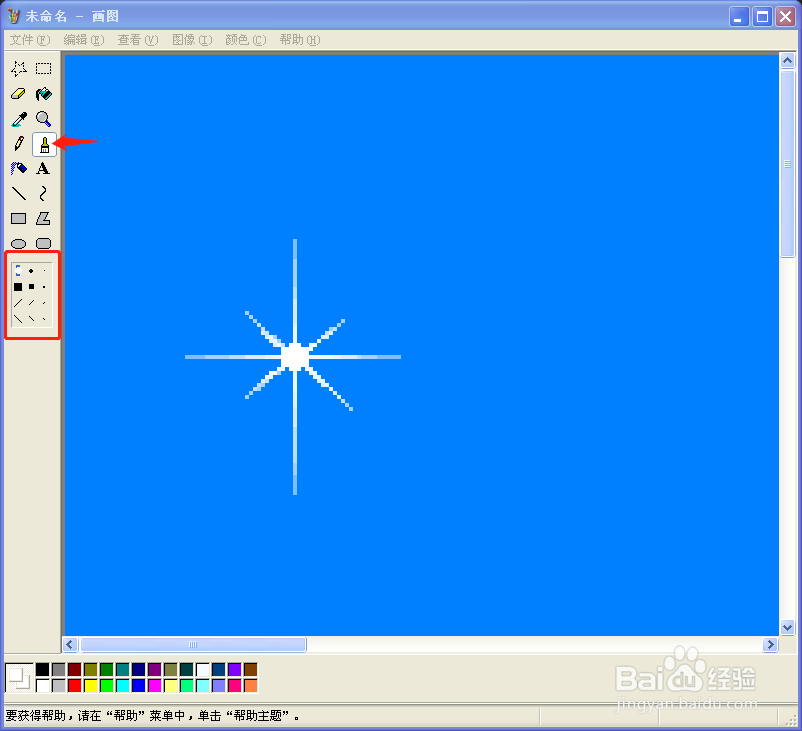
10、缩小看看是不是像一颗星星。

1、点“开始”——“所以程序”——“附件”——“画图”可以把它拖到桌面上来。

2、先选你喜欢的颜色作为背景色,我选择蓝色。

3、选择亮度高一点(就是添加了白色)的蓝色。

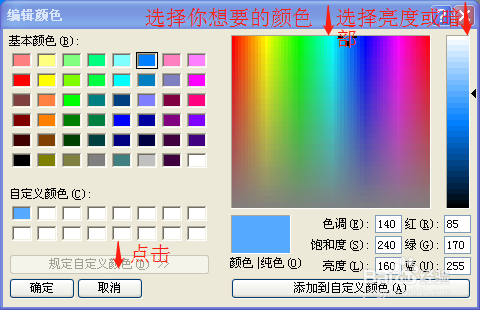

4、先放大,选择你要的放大度数。

5、先用直线工具画十字,粗细可选择。


6、选择比原色浅一点的颜色画十字。(缩小)

7、以此类推。

8、再用直线工具画个“X”,以同样的方法达到渐变效果。

9、用刷子工具点一下中间。
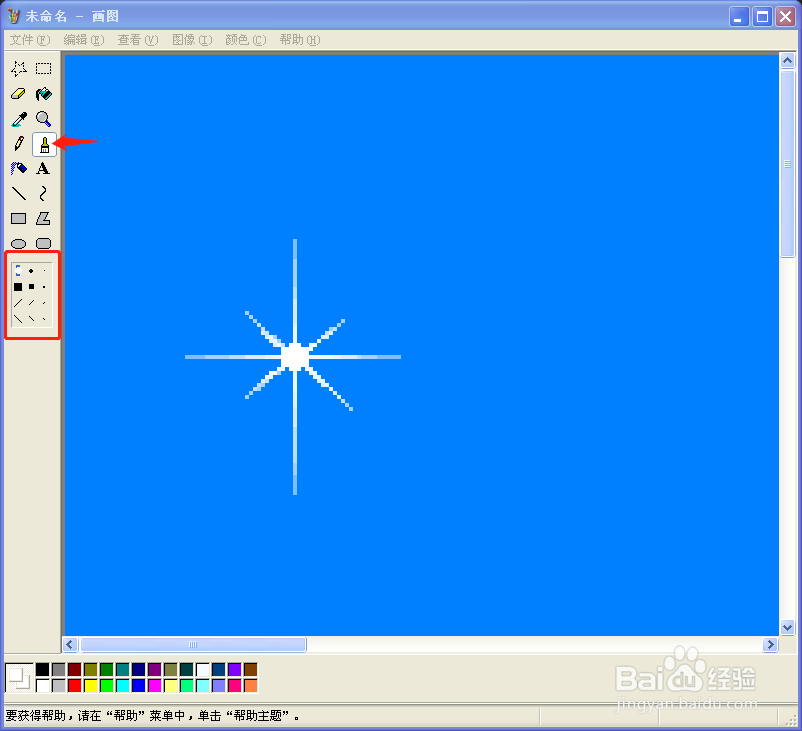
10、缩小看看是不是像一颗星星。
